
2025-06-22 13:33:01 编辑:匿名
在处理excel数据时,常常需要将多个工作表中的数据进行整合。合并计算功能就能轻松实现这一需求,以下为您详细介绍操作步骤。

准备工作
确保您已将需要合并计算的多个工作表准备好,这些工作表应具有相似的数据结构,即列相同。
选择合并计算区域

1. 切换到目标工作表:此工作表将用于存放合并计算后的数据。
2. 点击“数据”选项卡:在excel菜单栏中找到“数据”选项卡。
3. 找到“合并计算”按钮:在“数据”选项卡的“数据工具”组中,点击“合并计算”按钮,此时会弹出“合并计算”对话框。
设置合并计算参数

1. 函数选择:在“合并计算”对话框中,“函数”下拉菜单通常默认选择“求和”,您可根据实际需求更改,如求平均值选“平均值”等。
2. 引用位置选择:
- 在“所有引用位置”框中,点击右侧的折叠按钮(红色箭头图标)。
- 然后在excel界面中依次点击各个源工作表标签,选中要合并的数据区域,再点击折叠按钮回到“合并计算”对话框。
- 重复此步骤,添加所有需要合并的工作表数据区域引用。
3. 标签位置设置:
- 如果源工作表的数据区域包含列,勾选“首行”和“最左列”,这样合并后的数据将保留列。
- 若源数据区域没有列,可不勾选这两项。
完成合并计算
设置好所有参数后,点击“确定”按钮,excel会自动将所选工作表的数据按照设定的函数进行合并计算,并将结果显示在目标工作表中。
通过以上步骤,就能方便快捷地完成excel多表数据的整合,提高数据处理效率。

随着互联网时代的到来,现在已经能在网上找工作,而在手机上下载一个找工作软件是一个不错的选择,让大家能随时随地都找工作,轻松掌握招聘状态。那么什么找工作软件好用呢?本次IE浏览器中文网站为大家带来方便好用的找工作软件大全,让大家了解什么找工作手机软件好用,为了新工作,快来下载找工作软件吧。喜欢iefans小编为你带来的快速找工作软件合集吗?更多实用软件尽在IE浏览器中文网站!
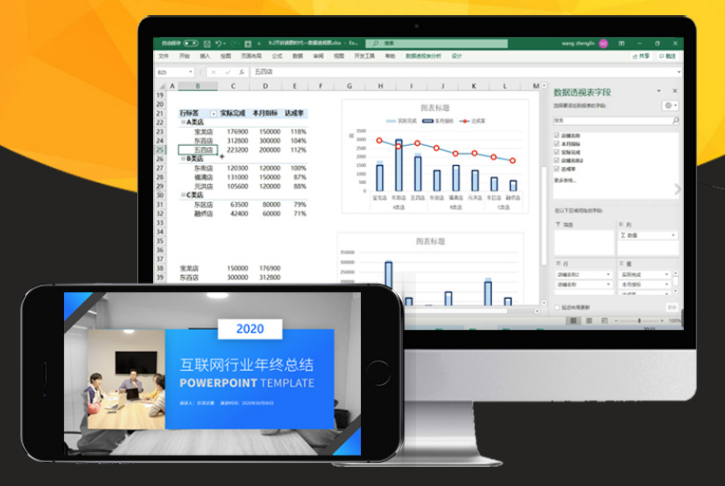
excel表格在我们办公、学习中都是必备的软件,特别是工作后,常常会使用到。但不少小伙伴都觉得excel表格制作起来难度很大,公式多、快捷键也  总是难以记忆,那么下面小编就特意为大家准备了一些excel表格教学软件,快来利用它们提升自己的表格制作技能吧!